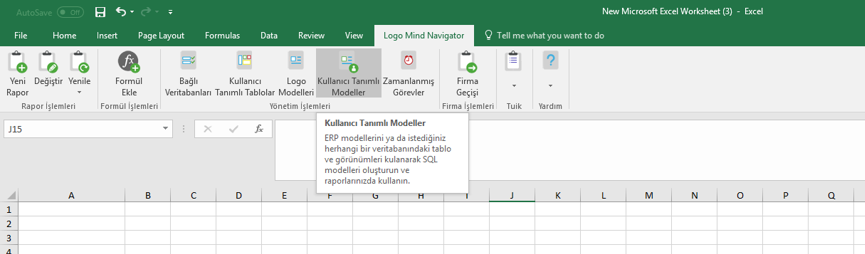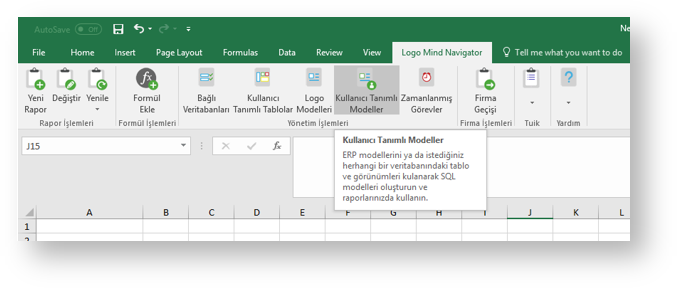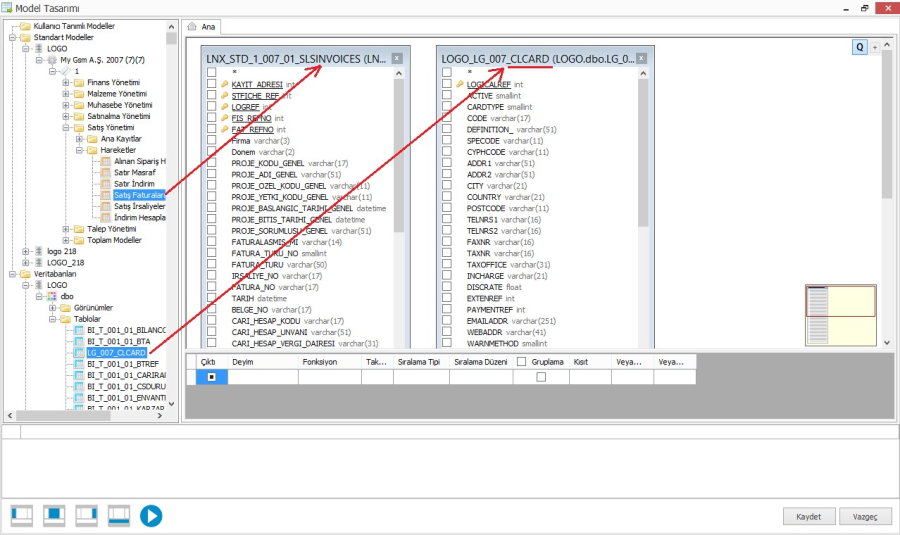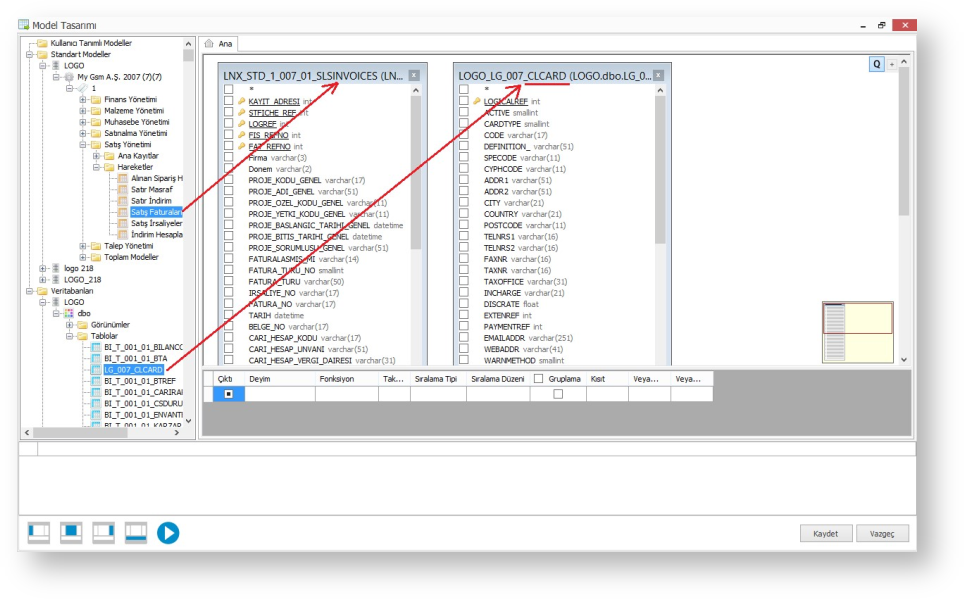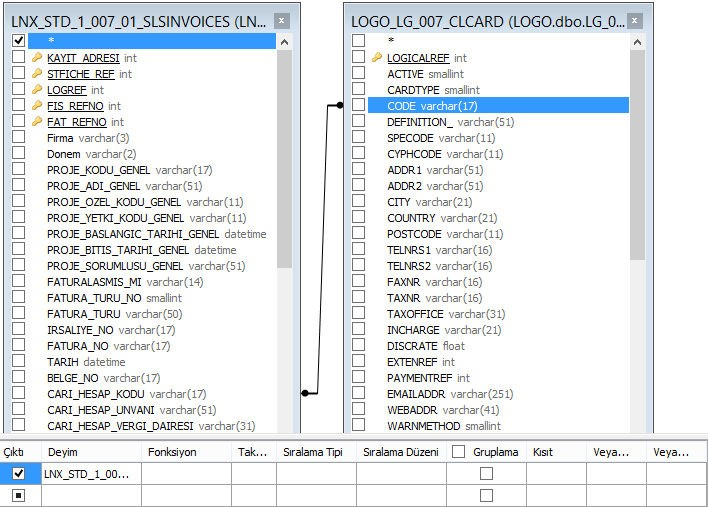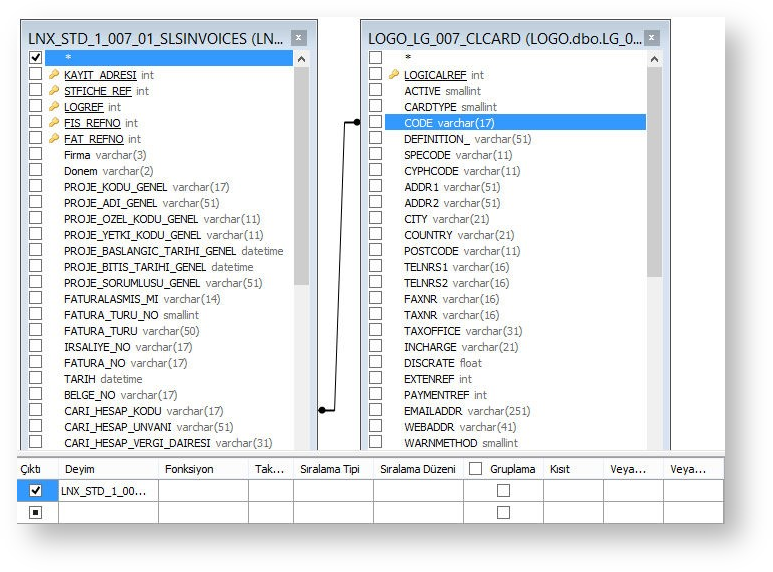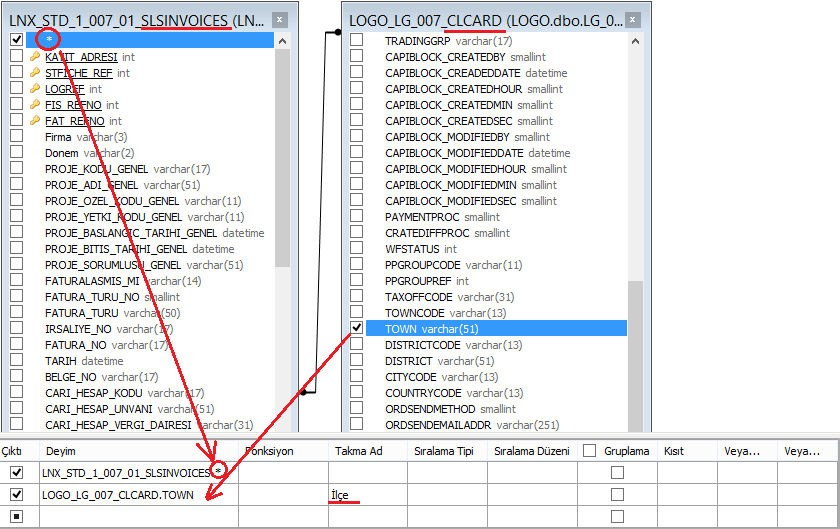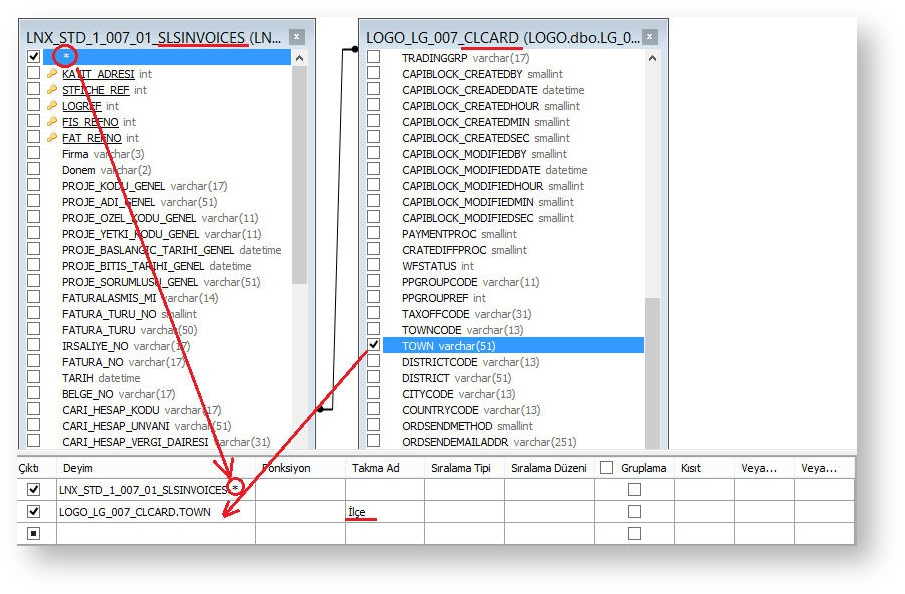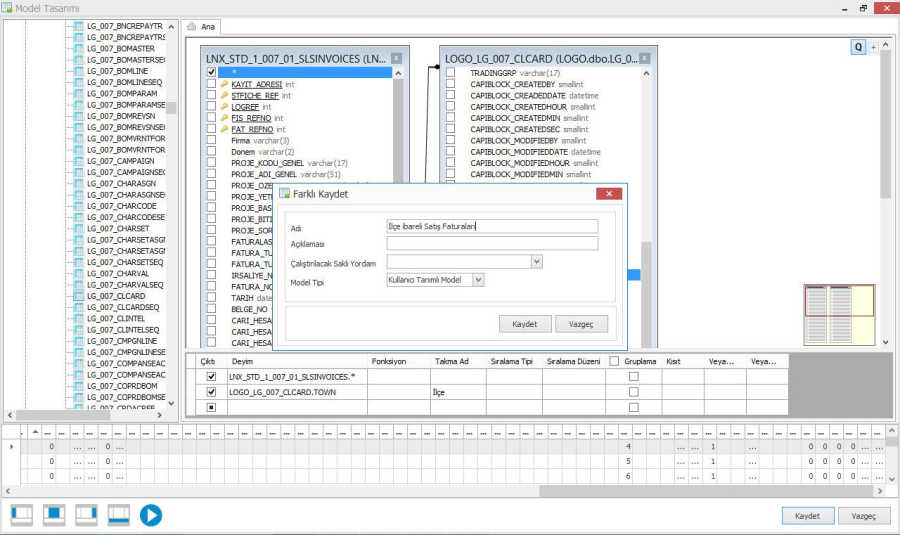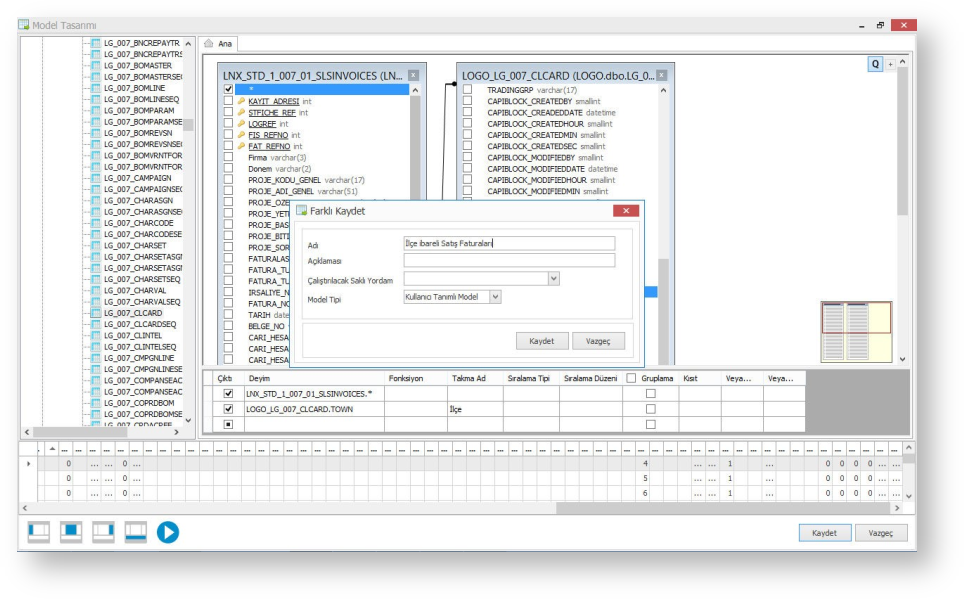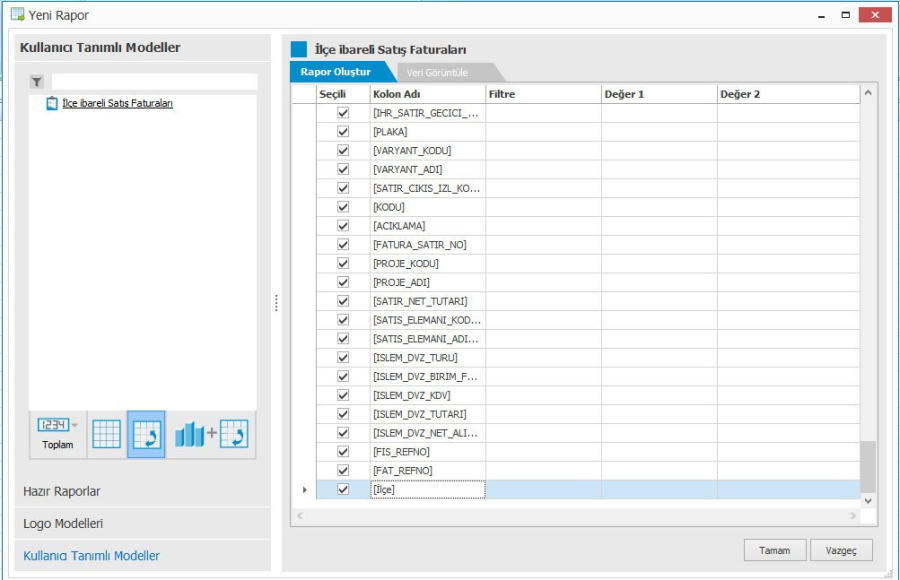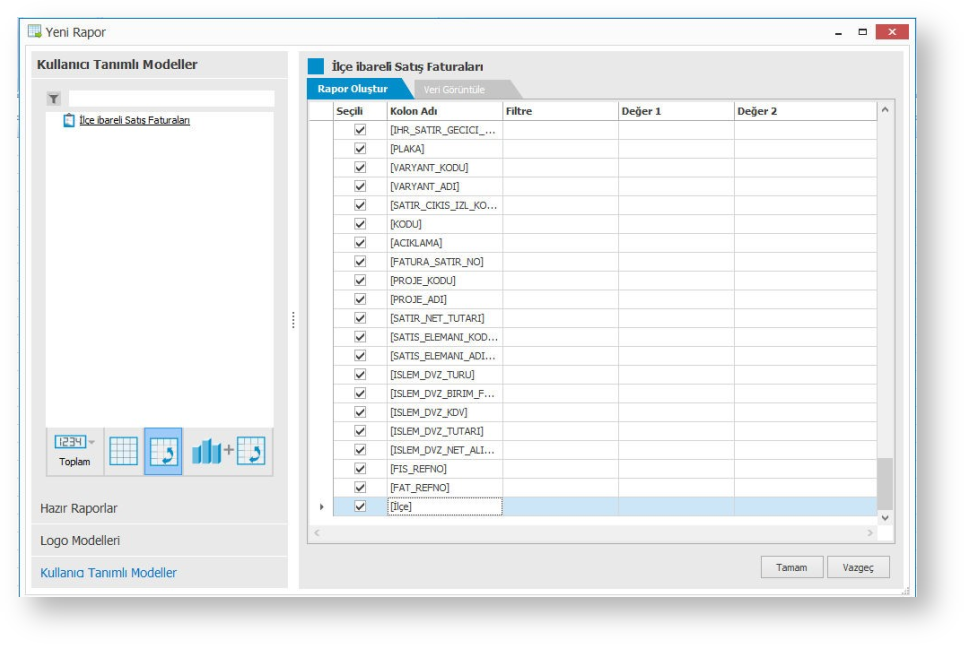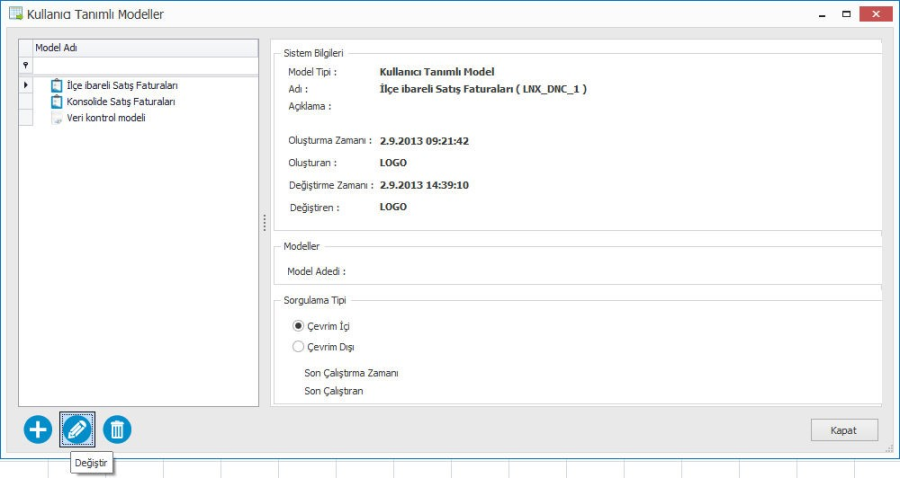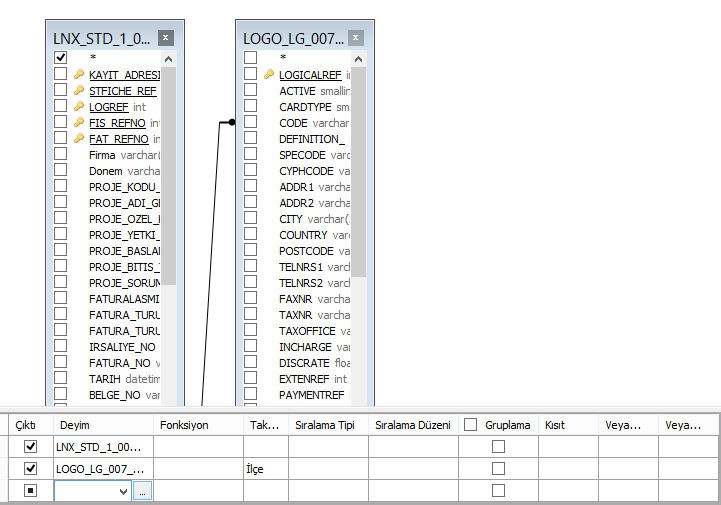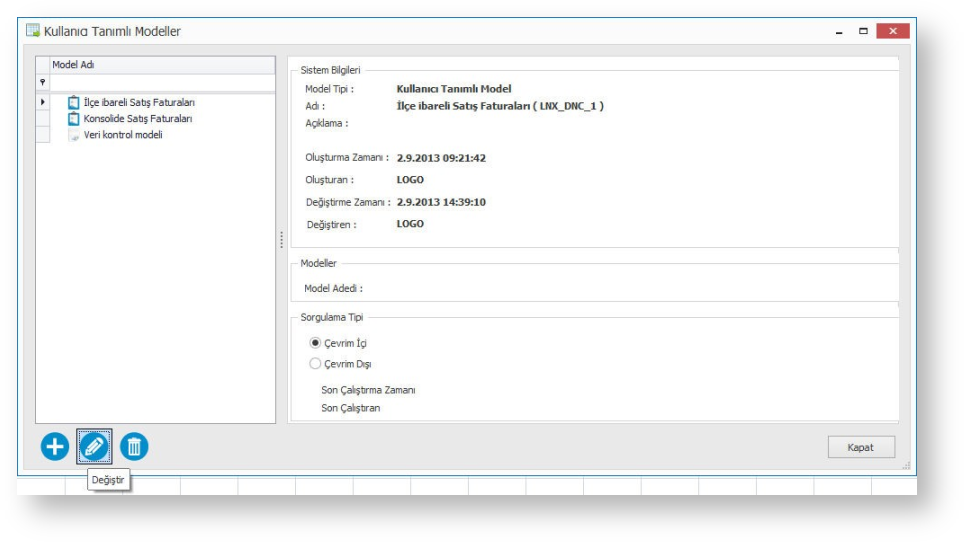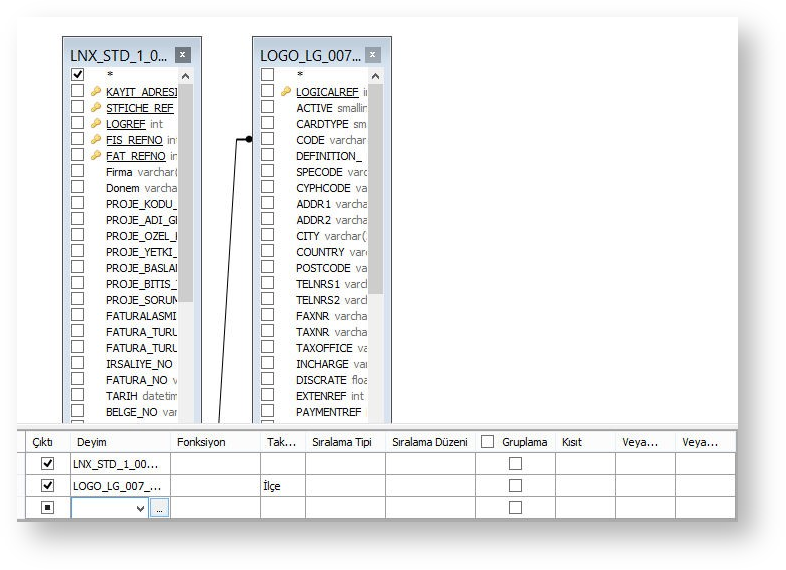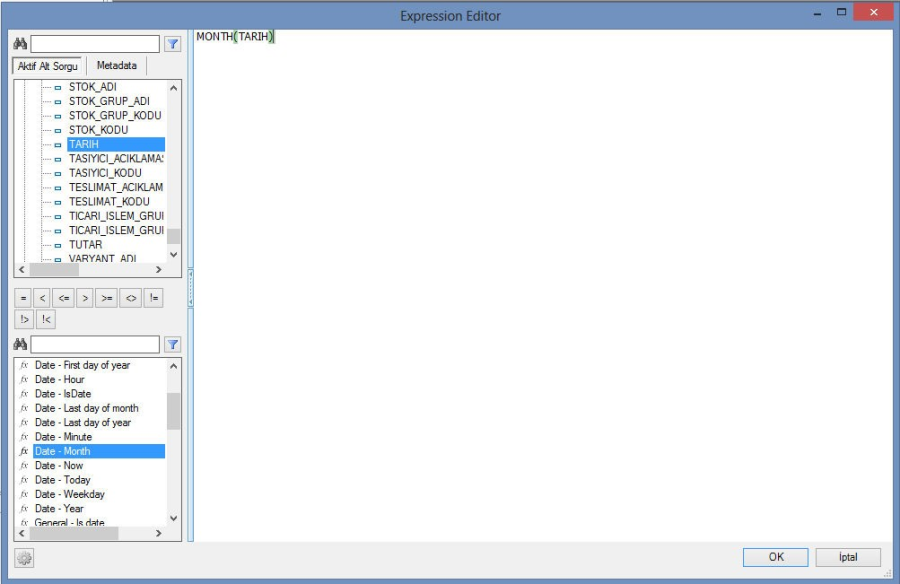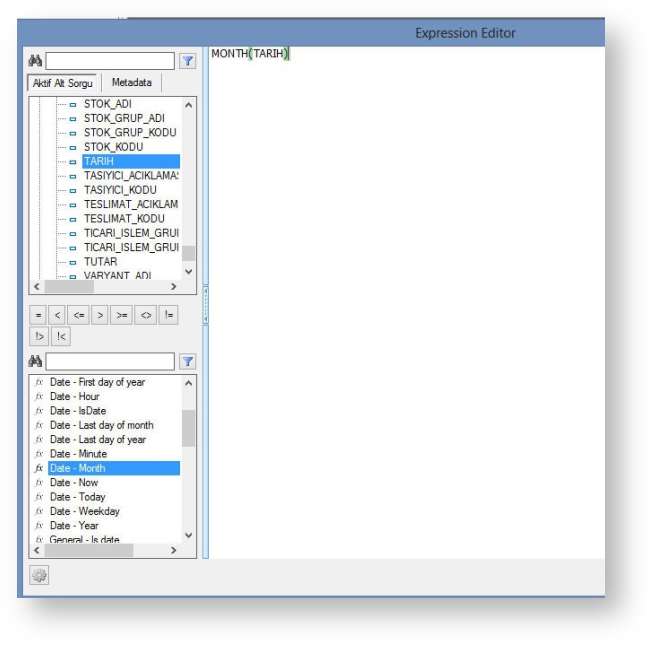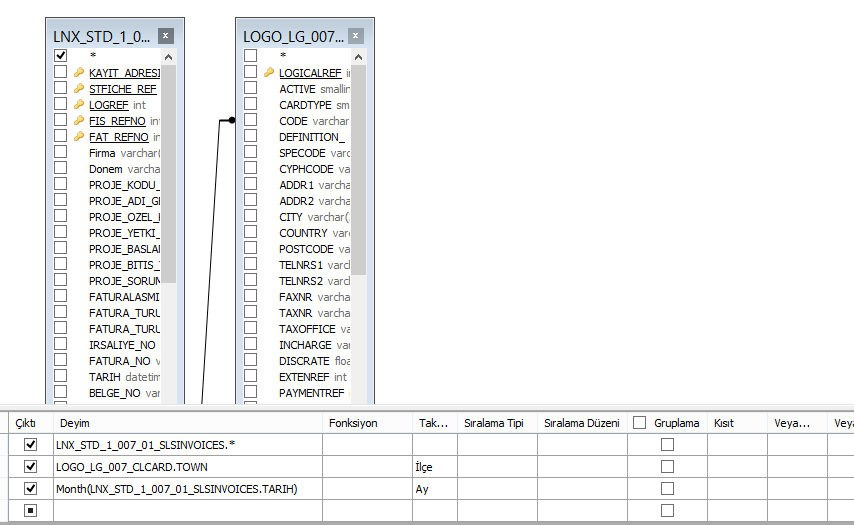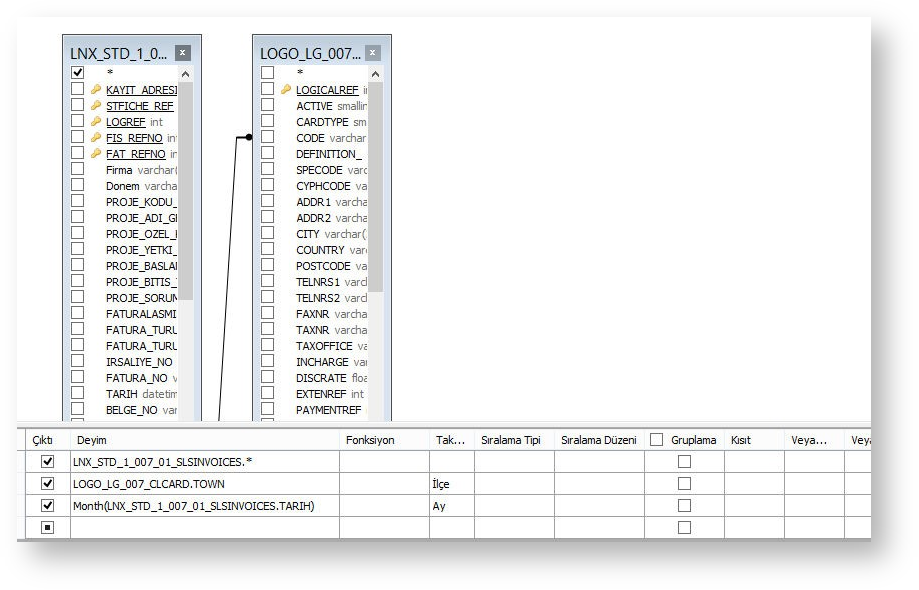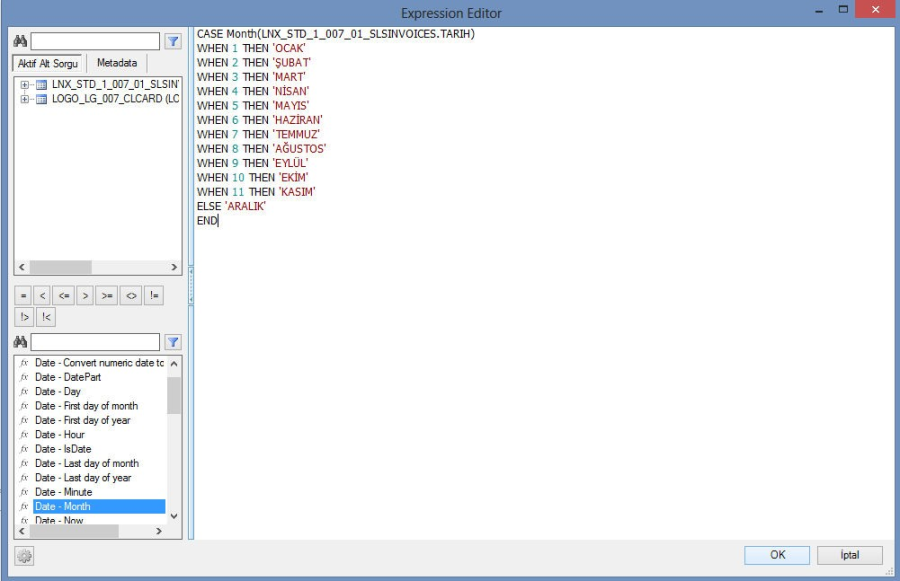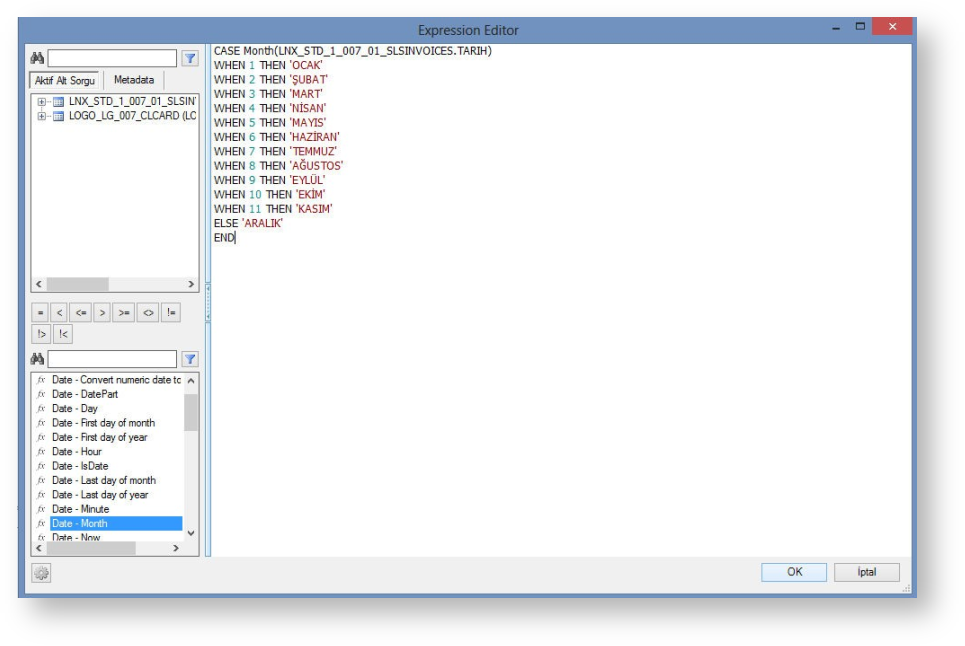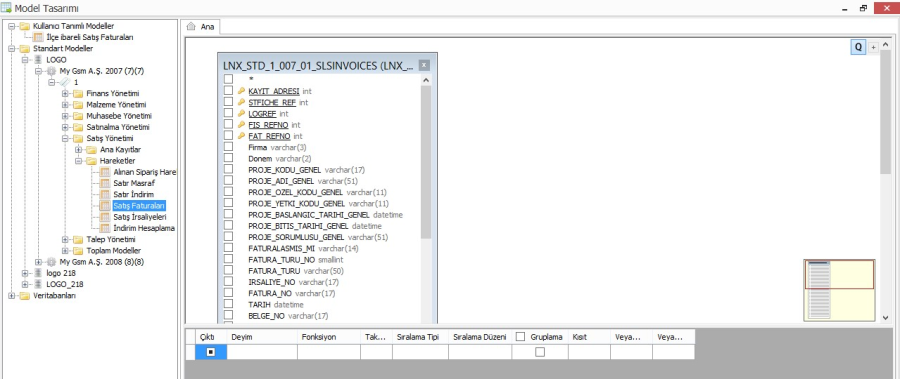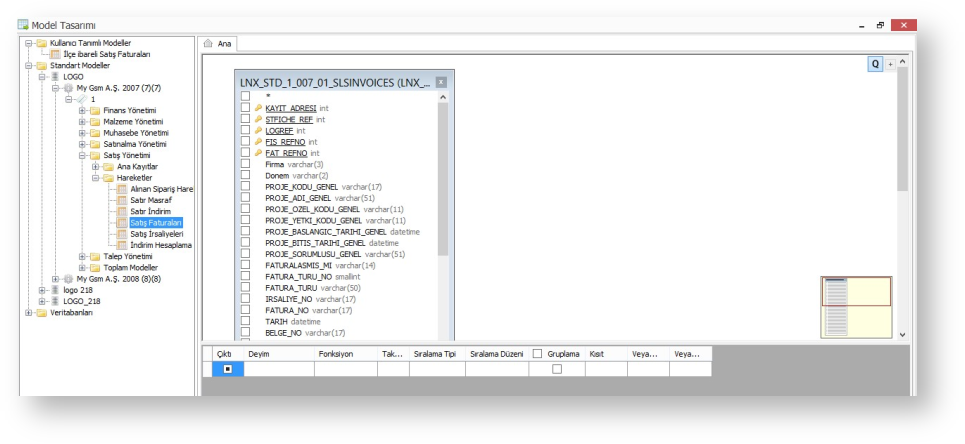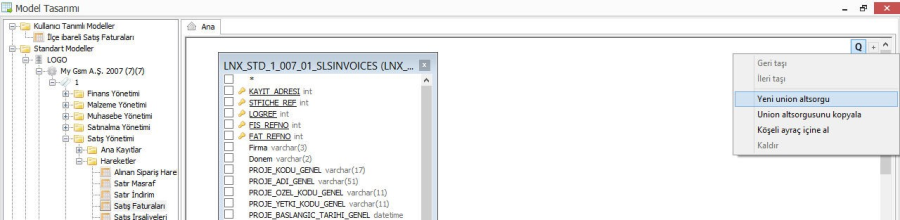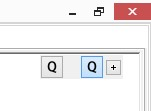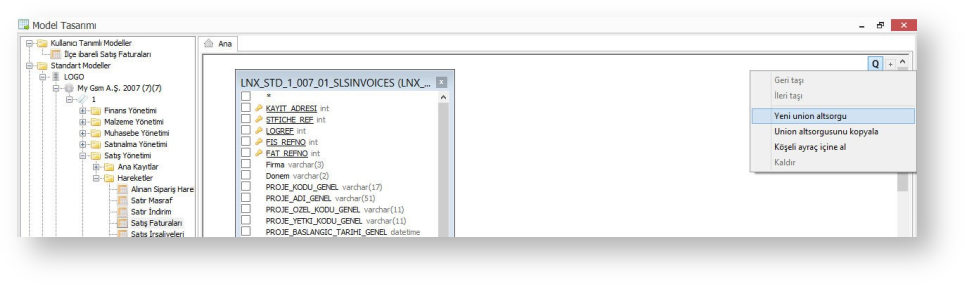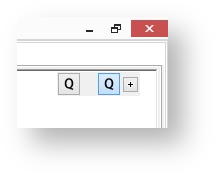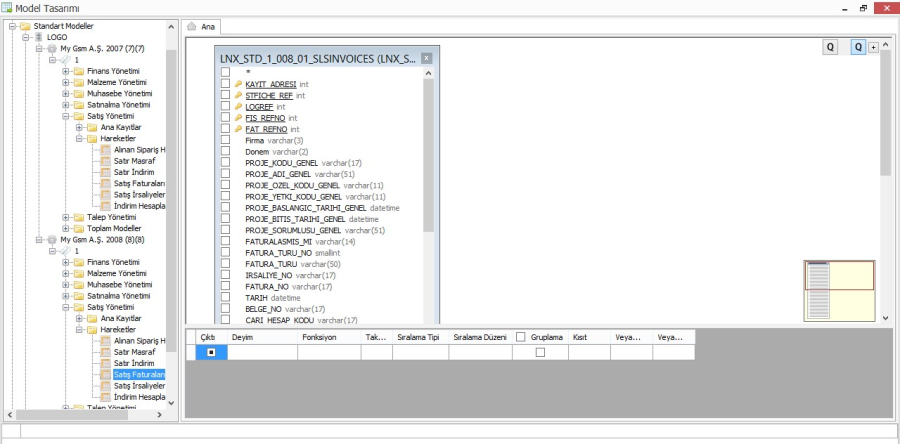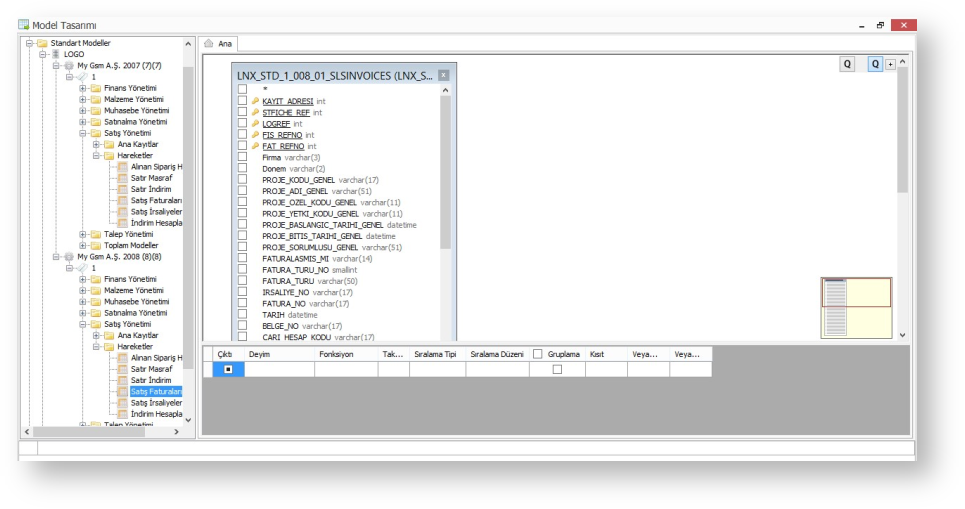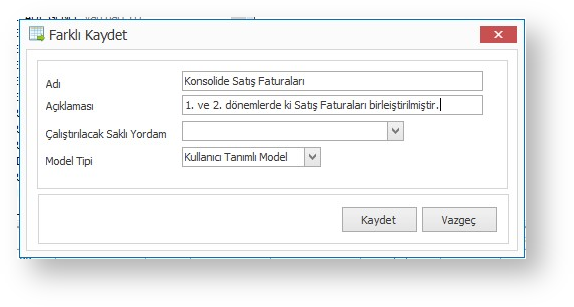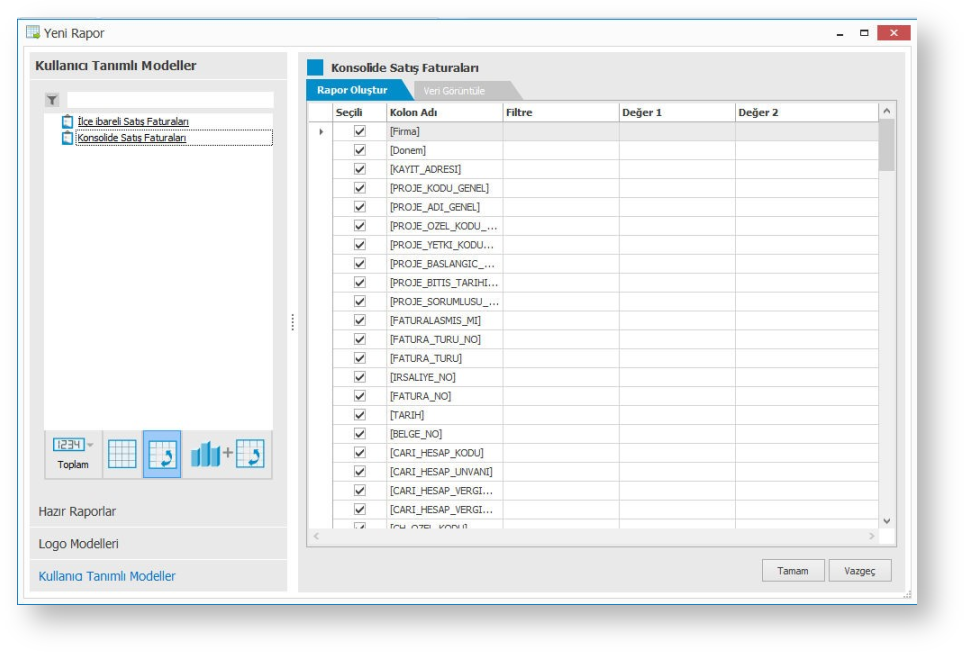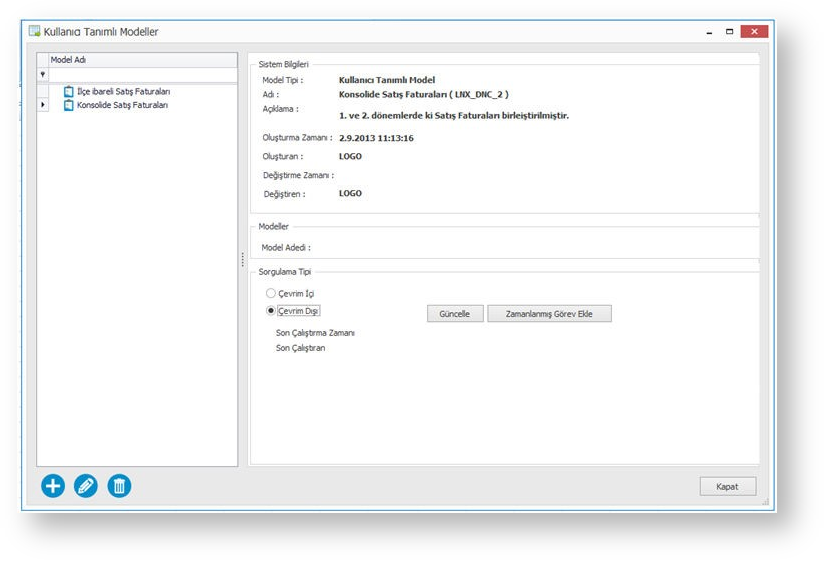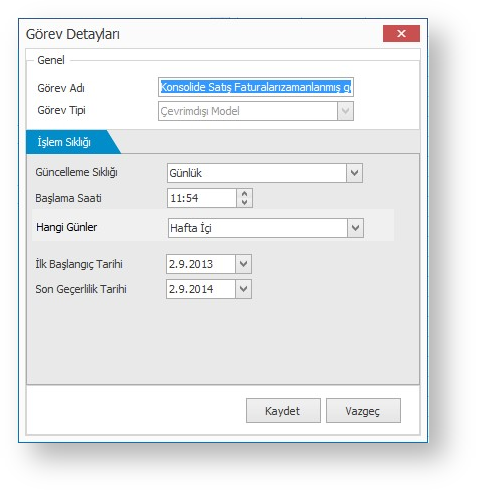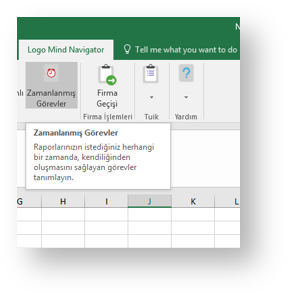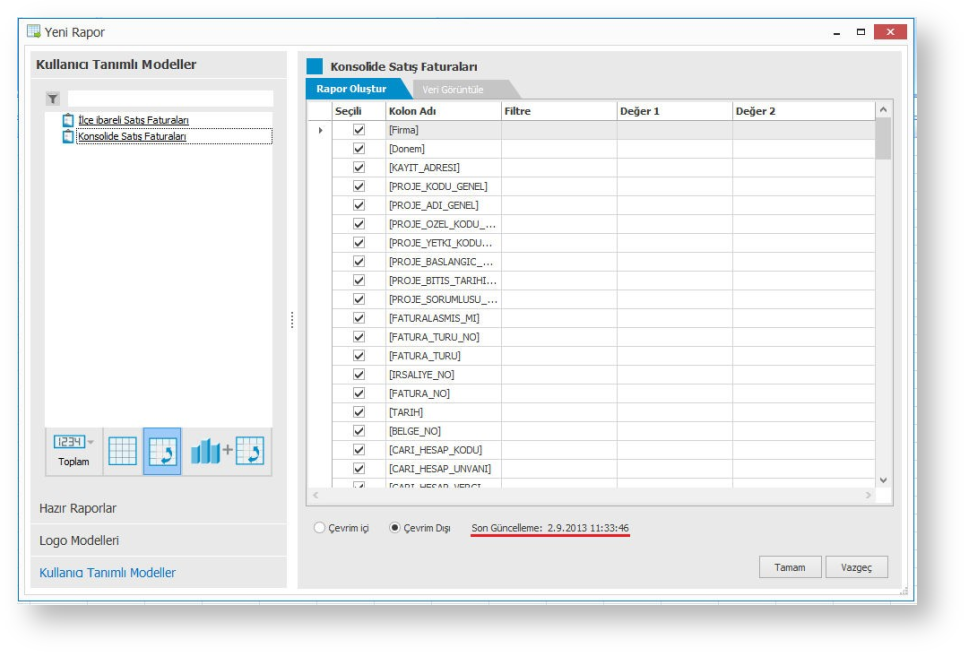Page History
"Hazır Rapor" ve "Logo Modelleri"nin eksik kaldığı yerlerde ya da kullanıcının kendisine göre raporlar hazırlayacağı bölümdür.
Örnek-1
Satış Faturaları Modelinde eksik olan İlçe bilgisini, Logo Model ve Logo Tablosu Eşleştirmesi ile ekleyerek kendi modelimizi oluşturalım.
Model Tasarımı penceresini açıp, Logo modeli eklemek için Standart model altında entegrasyonu yapılan Firma ve dönemin Satış Yönetimi altındaki "Satış Faturaları" Modeli eklenir. Daha sonra eşleştirme yapılacak Logo tablosu Veritabanları / Tablolar Altında yer alan ilgili döneme ilişkin CLCARD tablosu eklenir.
Eklenen Tablolarda bulunan veriler arasında ilişkiler oluşturulmalıdır. Bunun için öncelikle Satış Faturlarındaki Fatualarındaki bütün alanların görülmesi için "*" sekmesi işaretlenir. Sonrasında, Satış Faturaları altında bulunan Cari Hesap Kodu ile Logo tablolarında bulunan Code arasında bir ilişki oluşturulur.
Daha sonra eksik olan alan için CLCARD tablosundan bu alan seçilir. Satış Faturalarında "İlçe" bilgisi eksik olduğundan bunu CLCARD tablosundan "Town" alanı seçilerek takma isim olarak "İlçe" yazılır.
Model, aşağıda bulunan Play butonu ile test edilir. Daha sonra Model kaydedilir.
Kayıtlı model "Yeni Rapor" menüsünde bulunan, "Kullanıcı Tanımlı Modeller" de görülür.
Örnek-2
Kullanıcı tanımlı modelimizde Hesaplanmış alan kullanmak istiyor isek;
(Hesaplanmış alan: Mevcut bir tablo üzerindeki bir alanı kaynak olarak bir fonksiyona katarak gerekli bilgiyi elde etmek olarak tanımlayabiliriz.)
Örneğin; Satış Faturaları Modelinde Tarih ifadesindeki Ay bilgisi eklenmek istenirse, Logo Model ve Logo Tablosu Eşleştirmesi ile oluşturulan modeli değiştirmek gerekir.
Yeni bir satırda "..." üç nokta butonu tıklanır.
Açılan Expression Editor ile SQL komutu olarak yazılabileceği gibi altta bulunan Date-Month fonksiyonu ile de eklenebilir.
Ardından eklenen sütunun Takma ismi yazılır. Takma ismi yazılmadığında Model kaydedileceği zaman bir uyarı alınır. Model bu şekilde kaydedilir.
Eğer ay bilgisi daha farklı görülmek istenirse; aşağıda ki gibi bir düzenleme yapılabilir:
Böylece bu Modelin kullanıldığı raporlarda ay bilgisi Ocak, Şubat, Mart, Nisan... şeklinde görüntülenecektir.
Örnek-3; Konsolide 3 Konsolide Model oluşturmak Oluşturma
Aynı firmanın farklı dönemlerine ait tabloları ya da farklı firmalara ait benzer tabloları birleştirerek Konsolide (Birleşik) model oluşturmak.
Entegrasyonu yapılan ve konsolidasyonu yapılacak Firmanın birinci dönemi "Satış Faturaları" modeli sürüklenip bırakılır.
Sağda bulunan Q butonu üzerinde sağ tık ile "Yeni Union altsorgu" yaparak yeni bir sorgu ekranı açılır.
Bu yeni sorgu ekranına istenirse aynı firmanın farklı dönemine ilişkin ilgili tablo ya da farklı firmaya ait benzer bir tablo sürüklenip bırakılır.
Sorgu ekranlarına eklenen tablolarda aynı alan adları aynı sıra ile seçilmelidir. Eğer aynı sırada ve aynı alan adları seçilmezse konsolide model sorgusu çalışmayacaktır.
...
Oluşturulan Konsolide Model kaydedilir, "Yeni Rapor" menüsü altında "Kullanıcı tanımlı modeller"den erişilerek kullanılır.
Modeli Çevrimdışı Çalıştırma Güncelleme
Hazırlanan modellerde çok fazla veri olması durumunda, bu modelleri kullanan raporların ekrana bilgi getirmesi zaman alacaktır. Eğer an'lık verileri içeren raporlara ihtiyaç yoksa model Çevrim dışı çalışmaya ayarlanır.
...
Rapor seçilmiş haldeyken, çevrim dışı çalış seçeneği seçilir, çıkan uyarı penceresinde Evet butonu ile onaylanır.
...
Kayıtları elle güncellemek için Güncelle butonu kullanılır, eğer belli zamanlarda güncellenmesi isteniyorsa Zamanlanmış görev ekle butonu ile görev eklenir.
...
Aynı işlem "Zamanlanmış Görevler" menüsü ile de yapılır.
...
Bu modelleri kullanan raporların son güncellenme tarihi Yeni Rapor menüsünde görülür.